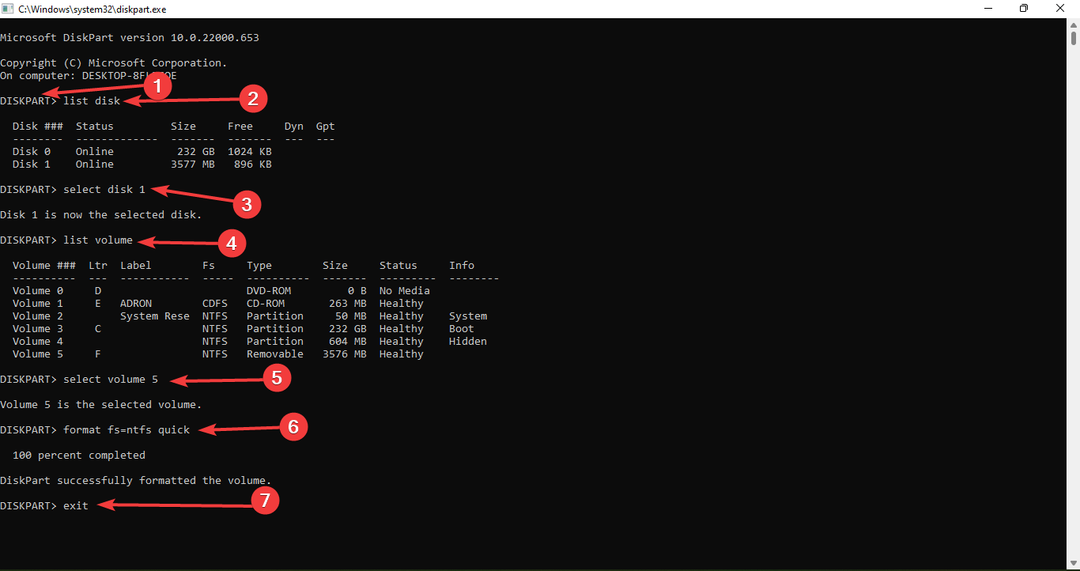أضف المزيد من الحياة إلى SSD الخاص بك باستخدام هذا الأمر البسيط
- يتم تمكين TRIM بشكل افتراضي وهو بمثابة أداة معززة لأداء محركات الأقراص ذات الحالة الصلبة لديك.
- يمكن أن تتسبب سرعات القراءة/الكتابة البطيئة في حدوث مشكلات أخرى، لذلك وجدنا طرقًا لتحسين SSD الخاص بك.
- استمر في القراءة لمعرفة كيفية تمكين ميزة TRIM.

إن استخدام محرك أقراص SSD يتركك في خوف دائم من فقدان بياناتك وعدم القدرة على استعادتها. ومع ذلك، يتيح لك Windows تحقيق الأداء الأمثل عن طريق تنفيذ أمر TRIM الذي يكتب البيانات الضرورية فقط دون الحاجة إلى إدارة كتل البيانات القديمة.
لكي يعمل هذا، تحتاج إلى التأكد من أن SSD الخاص بك يدعم TRIM وأنه ممكّن في نظام التشغيل الخاص بك.
كيف يمكنني التحقق من تمكين TRIM؟
في معظم الحالات، يتم تمكين ميزة TRIM افتراضيًا في محركات أقراص SSD الحديثة. ولكن فقط للتأكد من صحة ذلك، يمكنك تشغيل أمر بامتيازات إدارية.
ما عليك سوى فتح موجه أوامر مرتفع وتشغيل ملف استعلام سلوك fsutil DisableDeleteNotify الأمر، وسيتم إدراج محركات أقراص SSD الخاصة بك. 0 يعني أنه ممكّن و1 معطل.
كيف أقوم بتشغيل TRIM في نظام التشغيل Windows 11؟
باستخدام موجه الأوامر
- ضرب شبابيك نوع المفتاح كمدوانقر فوق تشغيل كمسؤول.
- اكتب الأمر التالي واضغط يدخل:
fsutil behavior set DisableDeleteNotify 0
- أعد تشغيل جهاز الكمبيوتر الخاص بك لتصبح التغييرات سارية المفعول.
- كيفية إزالة أحرف محرك الأقراص المكررة على نظام التشغيل Windows 11
- كيفية إزالة الفيروسات باستخدام برنامج Microsoft Safety Scanner
كيف أقوم بتعطيل TRIM في نظام التشغيل Windows 11؟
في حين أن تمكين TRIM يمكن أن يطيل عمر SSD الخاص بك، إلا أن الأجهزة القديمة تميل في بعض الأحيان إلى التجربة أوقات التمهيد بطيئة بسبب هذه الميزة.
في مثل هذه الحالات، من الأفضل تعطيل TRIM. ما عليك سوى إجراء هندسة عكسية للخطوات المذكورة أعلاه واستبدال بيانات القيمة بـ 1.
كيف يمكنني تحسين أداء SSD الخاص بي في نظام التشغيل Windows 11؟
- قم بتشغيل "تنظيف القرص" بشكل متكرر - إذا كان لديك SSD بطيء، يمكن أن تساعدك هذه الأداة على إزالة الملفات غير الضرورية من جهاز الكمبيوتر الخاص بك وتوفير مساحة للحصول على أداء ممتاز.
- تحقق من القرص الخاص بك بحثًا عن الأخطاء – من الضروري فحص القرص الصلب لديك بحثًا عن الأخطاء باستخدام أداة مساعدة مثل CHKDSK للبحث عن القطاعات السيئة على محرك الأقراص لديك وإصلاحها إذا لزم الأمر.
- تعطيل السبات - السبات هي ميزة لتوفير الطاقة، ولكنها غير متوافقة مع معظم محركات أقراص SSD. نظرًا لأنه يمكن أن يبطئهم إلى حد كبير، فمن الأفضل أن تفعل ذلك إيقاف السبات.
- برنامج التحسين - مع الحق أدوات تحسين SSD، يمكنك التأكد من أن محرك الأقراص الخاص بك دائمًا في أعلى مستويات الأداء.
تعد محركات الأقراص ذات الحالة الصلبة سريعة للغاية ولكنها ليست محصنة ضد نفس المشكلات التي تواجه محركات الأقراص الثابتة. لسوء الحظ، لديهم عدد محدود من عمليات القراءة والكتابة قبل أن تنفد. في الواقع، يمكن أن تتدهور أدائها بشكل أسوأ بمرور الوقت إذا لم تتم صيانتها بشكل صحيح.
لحسن الحظ، يمكنك إضفاء المزيد من الحياة عليها عن طريق تحسينها باستخدام النصائح المذكورة أعلاه. كقاعدة عامة، من الجيد دائمًا تمكين TRIM لأنها ميزة أساسية لضمان عمل SSD الخاص بك بالسرعة المثلى والعمر المتوقع.
بعد كل شيء، أنت تريد أن يستمر SSD الخاص بك لأطول فترة ممكنة قبل أن تضطر إلى الترقية. نأمل أن تكون هذه المؤشرات قد ساعدت في تشغيل TRIM على محرك الأقراص لديك.
إذا كان لديك أي أسئلة إضافية، فلا تتردد في طرحها في قسم التعليقات.

![تثبيت Windows على SSD جديد بدون USB [3 طرق]](/f/ece33f8c4b315dde3f55c8990e248edd.png?width=300&height=460)